Як використовувати функцію Handoff для продовження виконання завдань на інших пристроях
За допомогою функції Handoff можна почати роботу на одному пристрої, а потім переключитися на інший пристрій, розташований поблизу, і продовжити роботу з того місця, де ви зупинилися.
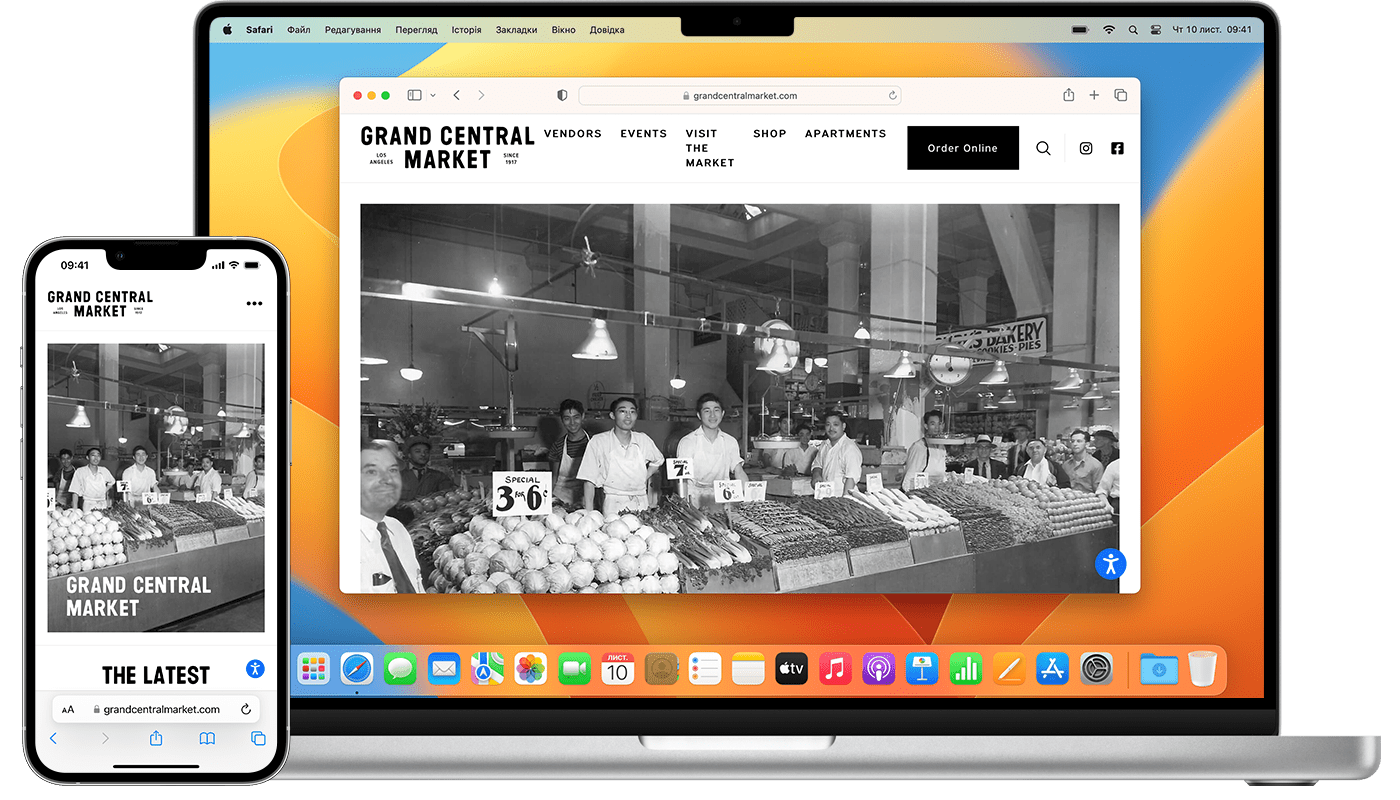
Як налаштувати функцію Handoff
Функцію Handoff можна використовувати на будь-якому комп’ютері Mac, пристрої iPhone, iPad або Apple Watch, що відповідає системним вимогам для функції «Неперервність». Функція Handoff працює, коли пристрої розташовані поряд і їх налаштовано таким чином.
На кожному пристрої виконано вхід в iCloud із використанням однакового облікового запису Apple. Щоб переглянути обліковий запис Apple, який використовується на Apple Watch, на iPhone відкрийте програму Apple Watch, торкніться параметра «Загальні», виберіть «Обліковий запис Apple» (або Apple ID).
На кожному пристрої ввімкнено Bluetooth і Wi-Fi.
На кожному пристрої ввімкнено Handoff:
На комп’ютері Mac із macOS Ventura 13 або пізнішої версії: у меню Apple виберіть «Системні параметри». На бічній панелі натисніть «Загальні», а потім виберіть «AirDrop і Handoff» праворуч. Установіть прапорець «Дозволити Handoff між цим комп’ютером Mac і вашими пристроями iCloud».
На комп’ютері Mac із ранішою версією macOS: у меню Apple виберіть «Системні параметри». Натисніть «Загальні», а потім виберіть «Дозволити Handoff між цим комп’ютером Mac і вашими пристроями iCloud».
На iPhone або iPad: перейдіть у меню «Параметри», торкніться параметра «Загальні», виберіть «AirPlay і Неперервність» (або «AirPlay і Handoff»), а потім увімкніть Handoff.
Apple Watch: у програмі Apple Watch на iPhone торкніться елемента «Загальні» й увімкніть параметр «Увімкнути Handoff». Apple Watch підтримує передавання даних за допомогою цієї функції на iPhone або комп’ютер Mac.
Як використовувати функцію Handoff
Відкрийте програму, яка підтримує функцію Handoff. Функцію Handoff підтримують браузер Safari, програми «Пошта», «Карти», «Нагадування», «Календар», «Контакти», Pages, Numbers, Keynote, FaceTime і багато сторонніх програм.
Почніть виконувати в програмі одне із завдань, як-от створення документа або повідомлення електронної пошти.
Щоб перемкнутися на комп’ютер Mac, клацніть іконку Handoff на панелі Dock.
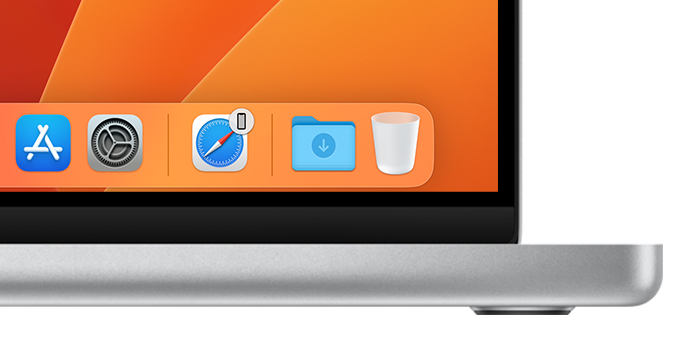
Щоб перемкнутися на iPhone або iPad, відкрийте Перемикач програм, як і під час перемикання між програмами, а потім торкніться банера потрібної програми внизу екрана.
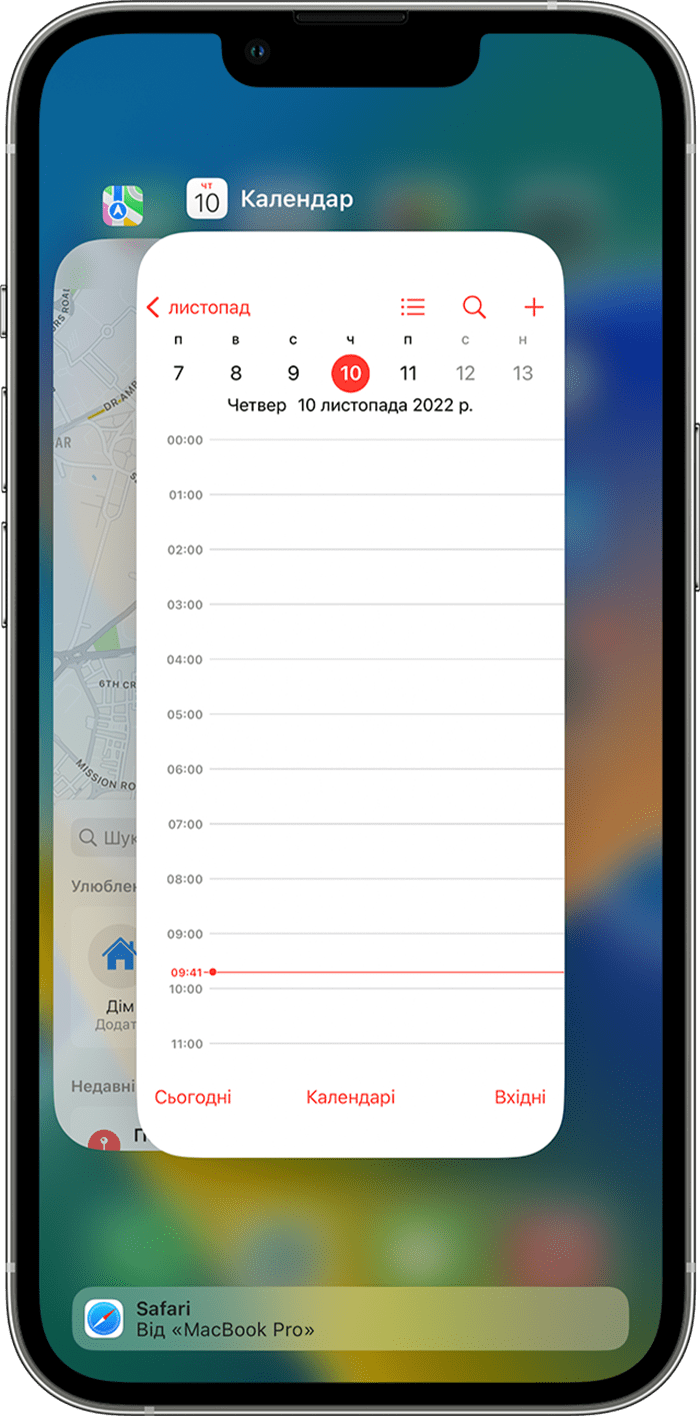
Потрібна додаткова допомога?
Розкажіть нам більше про поточну ситуацію, і ми запропонуємо вам подальші кроки.
